Apple IDが忘れたか、ロックかかったかの原因で、使えなくなったユーザー向け、今回の記事を書きました。この記事ではパスワードが覚えても、覚えなくても、簡単にApple IDのロックを解除する方法を二つまとめて紹介します。
Part1: 【パスワードなし】Apple IDのロックを解除
パスワードが忘れた時、最も簡単かつ安全な方法はLockWiperを利用することです。こちらのソフトでは、Apple IDの解除を含み、iPhoneのロック、MDMロック、スクリーンタイムのロックなど全部解除できます。ロック解除した後、全てのiCloud及びデバイスの機能を使用することができます。
LockWiperの特徴
- わずらわしさ無しに、パスワード無しで、たった数ステップでApple IDを解除します。
- iPhone、iPad、iPod TouchからのApple IDの削除をサポートします。
- 削除後、iPhone/iPad/iPod touchを完全に制御できます。
- どのようなiCloudサービスも利用でき、Apple IDの機能を全て使用できます。
- iPhone/ iPad/ iPod Touchの全てのiOSバージョンと互換性があります。
LockWiperを用いてApple IDロックを削除する:
Step 1.iMyFone LockWiperアプリケーションをダウンロード、インストールします。
Step 2.「Apple IDのロックを解除」モードを選択肢、「解除開始」をクリックして解除プロセスを開始します。

Step 3.Apple IDの解除が始まりますので、少々お待ちください。
注意:iPhoneを探すが起動していたら、まずプログラム上の指示に従ってセットアップして下さい。
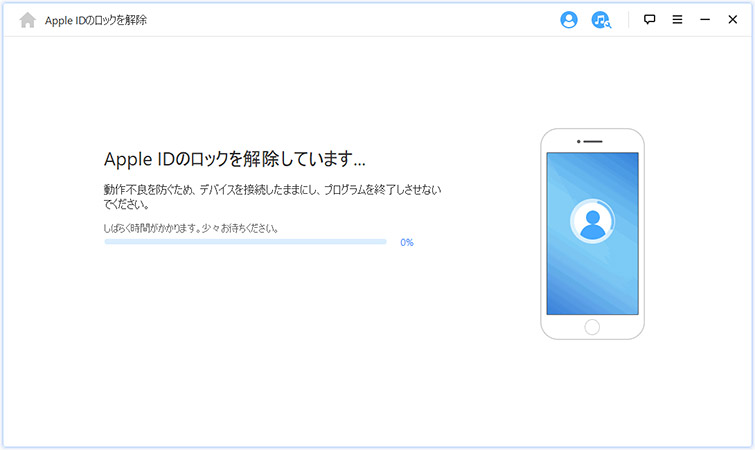
Step 4.iPhoneからのApple IDの解除が完了しました。
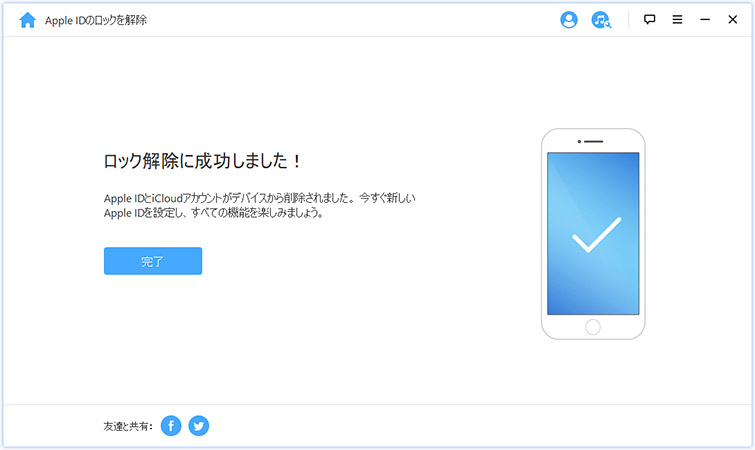
解除プロセスが完了したら、iPhone上のApple IDとiCloud accountは自動的に削除されます。こうすると、ユーザーは再びiPhoneの全ての機能を楽しむことができます。
Part2:【パスワードあり】Apple IDのロックを解除
アカウント情報を取り戻すには、ユーザーが必要になるのは、難しすぎないアカウントに関する詳細だけです。ただ1点、これは通常よりも時間がかかります。以下に示すように、アカウント情報を取り戻すには、3つの方法があります。
方法1: iforgot.apple.comのご利用
Apple IDがロックされた人に対して、まだApple IDのパスワードを覚えている場合、Appleの公式サイトでもApple IDを削除し、さらに新しいApple IDを作ることができます。
具体的な操作する手順
Step 1.サイトにログオンしてあなたのApple IDを入力します。
Step 2.オプションを選択してパスワードをリセットします。
Step 3.ユーザーリカバリーキーに入力して、プロセスを認証します。
Step 4.認証コードが送付される、信頼できるデバイスを示します。
Step 5.新しいApple IDパスワードを作成してリセットします。
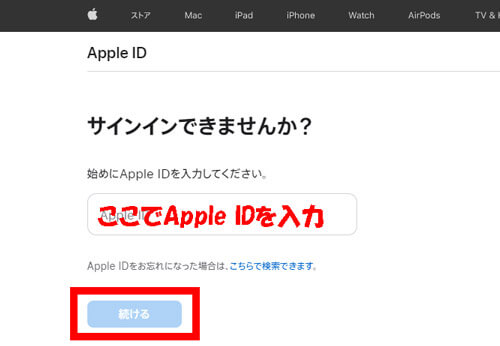
方法2: iPhoneを探すから遠隔操作で削除する
「探す」機能を利用して、遠隔でApple IDを削除することができます。特にスマホを他人を譲る、売却したユーザー向けApple IDを削除する方法を紹介します。
具体的な操作する手順
Step 1.以前のオーナーは、iCloudにサインインし、現在のApple IDでログインしなければなりません。
Step 2.iPhoneを探すに進んでください。
Step 3.iCloud上の全てのデバイスをプレビューしてください
Step 4.iCloudから削除するデバイスをクリックしてください。
Step 5.「削除」をクリックして下さい。
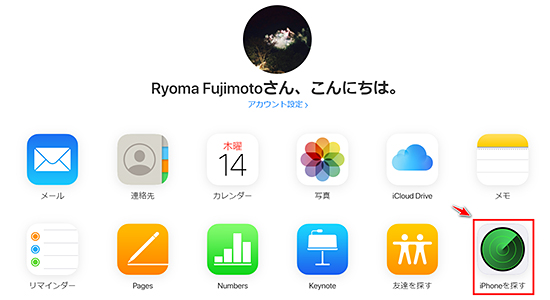
完了すると、ロックされたiPhoneのユーザーは、デバイスを再起動して、セットアッププロセスから始めます。
方法3:AppleのApple IDサポートチームに連絡
上記に述べた2つの方法がいずれも機能しなかったら、ユーザーはAppleのApple IDサポートチームに連絡してアカウントを取り戻すことができます。ただし、セキュリティ問題を受ける必要があります。セキュリティ問題を覚えのユーザーに対して、時間はかかりますが、いつかApple IDのロックを解除することができます。
まとめ
この記事ではApple IDを解除する方法4つ紹介しました。一番おすすめなのはプロなiMyFone LockWiperロック解除ツールLockWiperを利用することです。画面ロックやスクリーンタイムなどiOSに関する様々なロックに対応します。今すぐ無料版を試してみましょう!











